На рисунке Диспетчер визуальных стилей показаны примеры изображений со стилями отображения, доступными на чертеже. Выбранный стиль отображения обозначается желтой рамкой, а его параметры отображаются на панели под примерами изображений.
Когда отображается пульт управления, можно непосредственно изменять наиболее часто используемые параметры, либо открыть "Диспетчер стилей отображения".
В состав продукта входит пять стилей отображения по умолчанию:
■ 2D каркас. Объекты представляются в виде отрезков и кривых (как кромки граней и тел). Видны растровые и OLE-объекты, учитываются типы и веса линий.
■ 3D каркас (вверху слева на рисунке) Объекты представляются в виде отрезков и кривых (как кромки граней и тел).
■ 3D скрытые (вверху справа) Объекты представляются в каркасном виде; линии, относящиеся к задним граням, не отображаются.
■ Реалистичные (внизу слева) Раскрашиваются объекты и сглаживаются кромки между гранями многоугольника. Отображаются материалы объектов.
■ Концептуальные (внизу справа) Раскрашиваются объекты и сглаживаются кромки между гранями многоугольника. Для раскрашивания используется стиль грани Гуч с переходом не от тени к свету, а между холодным и теплым цветовыми тонами. Этот эффект менее реалистичен, но он лучше отображает подробности модели.
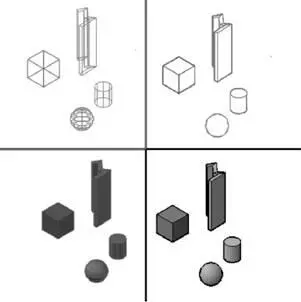
В стилях отображения с раскрашиванием грань освещается двумя удаленными источниками, которые перемещаются при изменении направления взгляда на модель. Освещение по умолчанию предназначено для такого освещения всех граней модели, чтобы они были визуально различимы. Освещение по умолчанию доступно только тогда, когда все остальные источники света, включая солнечный цвет, выключены.
В любой момент можно выбрать стиль отображения или изменить его параметры. Вносимые изменения отражаются на видовых экранах при применении этого стиля отображения. Подробнее о параметрах граней, параметрах среды и параметрах кромок см. Настройка стиля отображения. Все вносимые в стиль отображения изменения сохраняются на чертеже.
Сохранение стиля отображения в чертеже
■ Введите вссохранитьпо запросу команды.
Применение стиля отображения к видовому экрану
1. Выберите меню "Сервис"→"Палитры"→"Визуальные стили".
2. Нажмите кнопку мыши на видовом экране для установки его в качестве текущего.
3. В "Диспетчере стилей отображения" дважды нажмите кнопку мыши на примере изображения для требуемого стиля отображения.
Выбранный стиль отображения применяется к модели на видовом экране.
Значок на примере изображения указывает, что этот стиль отображения используется на текущем видовом экране. При изменении видового экрана значок изменяется и указывает, что этот стиль отображения используется на текущем чертеже.
Визуальные стили
В "Диспетчере стилей отображения" выберите правой кнопкой мыши стиль отображения. Нажмите " Применить к текущему видовому экрану".
ВИЗСТИЛИ
Панель "Стиль отображения", "Диспетчер стилей отображения"
Сохранение стиля отображения на панели инструментов
1. Выберите меню "Сервис"→"Палитры"→"Визуальные стили".
2. Выберите меню "Сервис"→"Палитры"→"Инструментальные палитры".
3. В окне "Инструментальные палитры" выберите вкладку "Стили отображения".
4. В "Диспетчере стилей отображения" выберите пример изображения для требуемого стиля отображения.
Нажмите кнопку "Экспортировать выбранный визуальный стиль в инструментальную палитру" под изображениями.
Визуальные стили
В "Диспетчере стилей отображения" выберите правой кнопкой мыши стиль отображения. Нажмите " Экспортировать в активную инструментальную палитру".
ВИЗСТИЛИ
Панель "Стиль отображения", "Диспетчер стилей отображения"
Использование стиля отображения в различных чертежах
1. Откройте чертеж со стилем отображения, который следует использовать.
2. Выберите меню "Сервис"→"Палитры"→"Визуальные стили".
3. Выберите меню "Сервис"→"Палитры"→"Инструментальные палитры".
4. В окне "Инструментальные палитры" выберите вкладку "Стили отображения".
5. В "Диспетчере стилей отображения" выберите пример изображения для требуемого стиля отображения.
6. Нажмите кнопку "Экспортировать выбранный визуальный стиль в инструментальную палитру" под изображениями.
Читать дальше

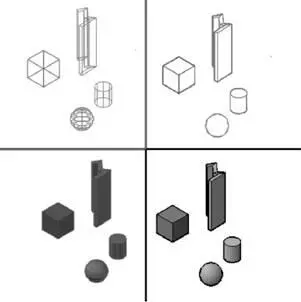







![Кристи Фанк - Грудь. Руководство пользователя [litres]](/books/392018/kristi-fank-grud-rukovodstvo-polzovatelya-litre-thumb.webp)


